OBS Studio 30.2 リリースノート【翻訳】 (original) (raw)
以下の内容は OBS Studio 30.2.0 / 30.2.1 / 30.2.2 / 30.2.3 リリースノートを日本語に訳したものです。
変更内容が気になる場合はご覧ください。
誤字脱字、誤訳などありましたら コメント までお知らせください。
記事投稿日 2024年06月09日、最終更新日 2024年08月16日 09時55分頃
- はじめに
- バージョン 30.2の起動に問題がある場合
* 早く起動できるようにしたい場合
* 全く起動しない場合
* セーフモードでしか起動しない場合
* パソコンのユーザーフォルダー名が原因の場合
* サードパーティ製のプラグインが原因の場合
* Outdated Visual C++ Runtime (Windows)
* 表示されるエラー画面
* 対処法
* Runtimeのインストールが完了してもエラーが出る場合
* セットアップ失敗エラーが出る場合
* Failed to initialize video (Windows)
* 修正方法 - 一部配信サイトでの問題
* ツイキャス(twitcasting) - バージョンを戻したい場合
* Steam版の場合
* 通常版の場合
- バージョン 30.2の起動に問題がある場合
- OBS Studio 30.2.3
- OBS Studio 30.2.2
- OBS Studio 30.2.1
- OBS Studio 30.2
- 30.2 変更点の個人的補足
- 30.2 リリースノートに書いてない変更点メモ
はじめに
リリースノート翻訳の前に
早くリリースノートを見たい場合は ここ をクリック
バージョン 30.2の起動に問題がある場合
環境によって起動しない症状が発生するようです。
いくつか発生する症状と解決策を書いたのでお試しください。
もし他にも症状がある場合は、コメントで教えて貰えると助かります。
早く起動できるようにしたい場合
以前使用していたバージョンへダウングレードしてください。
※ダウングレード方法は バージョンを戻したい場合 をご覧ください。
全く起動しない場合
何もエラーが表示されず全くOBSが起動しない場合は、一度OBSをアンインストールして再度インストールをお試しください。
もしセーフモードで起動出来る場合は、1つ下をご覧ください。
★アンインストールする際の注意点 (Windows)
・通常版の場合アンインストールする際に「Settings, Scenes, etc.」もしくは「User Settings」にチェックをするとOBSの設定、シーンなどのデータが削除されるので注意
・Steam版の場合
Steam版はアンインストールしてもサードパーティ製のプラグインが削除されません。
アンインストール前にインストール先 (初期値 :C:\Program Files (x86)\Steam\steamapps\common\OBS Studio)を開いて「data」と「obs-plugins」フォルダを削除してください。
フォルダの削除が出来たらOBSをアンインストールして再度インストールをお試しください。
※個人的にはSteam版ではなく通常版を使用するのをおすすめします。(アンインストールしたら大抵のプラグインは消せるので)
セーフモードでしか起動しない場合
パソコンのユーザーフォルダー名が原因の場合
2024年7月22日 8時頃 情報加筆
パソコンのユーザーフォルダー名に問題があるとバージョン 30.2が通常モードで起動出来ずセーフモードでしか起動出来ない症状が発生します。
※ユーザーフォルダーは「ローカルディスク (C:)」→「ユーザー」または「Users」にあるフォルダーのことです。
この症状は英語(または英語と数字)だけのユーザーフォルダー名だと大丈夫ですが、特定の文字列(非ASCII文字)がユーザーフォルダー名に含まれていると発生します。
バージョン 30.2を導入(または更新)してセーフモードでしかOBSが起動できなくて困ってる人は、一度パソコンのユーザーフォルダー名を確認してください。
★生成されるクラッシュログにかかれている文字列 (一部)Unhandled exception: e06d7363Fault address: (12文字) (c:\windows\system32\kernelbase.dll)
以下の画像と似た感じのクラッシュログが生成されていれば、バージョン 30.2に含まれているobs-websocketが原因です。
※数値は変動するので一部モザイクにしてます。
★クラッシュログの確認方法
クラッシュログは C:\Users\ユーザー名\AppData\Roaming\obs-studio\crashes に生成されます。
・クラッシュログの生成場所を開く方法
1、Windowsキー(田みたいなアイコン) と Rキーを押す
2、以下の文字を入力して「OK」を押す%appdata%\obs-studio\crashes
3、テキストファイルを開いて文字列を確認する
4、画像と似た感じであれば、少し下に書いてる解決方法をお試しください。
★obs-websocketが原因であればこの不具合報告
Crash occurs when OBS is running in normal mode · Issue #11015 · obsproject/obs-studio · GitHub
★修正に関して
※バージョン 30.2.3時点でまだ修正されてません
将来のバージョンで解決される予定とのこと
情報元(2024年9月17日) : Crash occurs in OBS 30.2 and later versions | OBS Forums
修正が予定されているとのこと
情報元(2024年8月1日) : Keep crashing normal and admin mode,Fault address: 7FF9203FB699( \kernelbase.dll) ,only can run with safe mode .can someone help me? | OBS Forums
★解決方法 (2024年9月17日 時点)
解決方法はいくつかあるので、方法を見てご自身が良いと思うものをどれか1つお試しください。
・方法1 : 手っ取り早く解決したい場合
この問題を手っ取り早く解決するには、ダウングレード(例 30.1.2など)をしてください。
※ダウングレード方法は バージョンを戻したい場合 をご覧ください。
・方法2 : どうしてもバージョン 30.2を使用したい場合 (1)
ポータブルモードだと起動が可能です。
ポータブルモードに関する情報は こちら をご覧ください。
・方法3 : どうしてもバージョン 30.2を使用したい場合 (2)
パソコンのユーザー アカウントを新しく作成してください。
※作成の際は「このユーザーのサインイン情報がありません」オプションを選択して「Microsoft アカウントを持たないユーザーを追加する」でユーザー名を英語だけにして作成をお試しください。
・方法4 : どうしてもバージョン 30.2を使用したい場合 (3)
原因のプラグインファイルを削除することで起動が可能です。(非推奨 / 情報として記載)
これにより「ツール → WebSocket サーバー設定」は使えなくなります。
★手順
1、OBS終了
2、OBSインストール先のプラグインフォルダを開く「obs-plugins\64bit」
3、「obs-websocket.dll」を削除
4、OBSを起動
※この問題が解決するまでは、OBSのアップデートをした場合は再度「obs-websocket.dll」の削除が必要になり大変なのでこの方法は自己責任でお試しください。
★ユーザーフォルダー名で変わるバージョン 30.2の挙動メモ
※通常起動で
C:\Users\ユーザー名\AppData\Roaming\obs-studioにOBS設定が保存される場合の例です。・問題なし (英語、数字などを使用する)
C:\Users\style\AppData\Roaming\obs-studio (ユーザー名が英語だけ)
C:\Users\style1925\AppData\Roaming\obs-studio (ユーザー名が英語と数字)・起動しても一部設定(例 : WebSocket サーバー設定など)が保存されない
C:\Users\ひらがな\AppData\Roaming\obs-studio (ユーザー名にひらがな)
C:\Users\カタカナ\AppData\Roaming\obs-studio (ユーザー名にカタカナ)
C:\Users\漢字\AppData\Roaming\obs-studio (ユーザー名に漢字)
C:\Users\名字 名前\AppData\Roaming\obs-studio (ユーザー名に漢字 + 全角スペース)
C:\Users\aaaa bbbb\AppData\Roaming\obs-studio (ユーザー名に英語 + 全角スペース)・OBSがセーフモードでしか起動しない
※通常モードだと起動しない(開けない)
C:\Users\name@\AppData\Roaming\obs-studio (ユーザー名に英語と全角記号文字)
C:\Users\名前@\AppData\Roaming\obs-studio (ユーザー名に漢字と全角記号文字)
※ここではテストした際に再現した全角記号文字@で紹介しています。(この症状は非ASCII文字が含まれる場合のみ発生します。)
サードパーティ製のプラグインが原因の場合
パソコンのユーザーフォルダー名にも問題がなくて「通常モード」では起動できず「セーフモード」でOBSが起動出来る場合は、導入してるプラグインに問題がある可能性があります。
一度プラグインをアンインストールして発生しなくなるかお試しください。
プラグインのアンインストールがうまくいかない場合は、一度OBSをアンインストールしてから再インストールをお試しください。
再インストールしてもダメな場合はダウングレードをお試しください。
ダウングレード方法は バージョンを戻したい場合 をご覧ください。
★アンインストールする際の注意点 (Windows)
・通常版の場合アンインストールする際に「Settings, Scenes, etc.」もしくは「User Settings」にチェックをするとOBSの設定、シーンなどのデータが削除されるので注意
・Steam版の場合
Steam版はアンインストールしてもサードパーティ製のプラグインが削除されません。
アンインストール前にインストール先 (初期値 :C:\Program Files (x86)\Steam\steamapps\common\OBS Studio)を開いて「data」と「obs-plugins」フォルダを削除してください。
フォルダの削除が出来たらOBSをアンインストールして再度インストールをお試しください。
※個人的にはSteam版ではなく通常版を使用するのをおすすめします。(アンインストールしたら大抵のプラグインは消せるので)
Outdated Visual C++ Runtime (Windows)
バージョン 30.2からMicrosoft Visual C++ 再頒布可能パッケージの新しいバージョンが必要になりました。
Zip版以外であれば自動的に更新されるようになっていますが、環境により更新が出来なかった場合にOBS起動時に以下のエラー画面が出ます。
表示されるエラー画面

OBS Studio requires a newer version of the Microsoft Visual C++ Redistributables.
You will now be directed to the download page.
「OK」をクリックすると以下のページがブラウザで開きます。
Visual Studio 2022 Runtimes | OBS
対処法
開いたページより「vc_redist.x64.exe」と「vc_redist.x86.exe」両方をダウンロードしてインストールしてください。
Runtimeのインストールが完了してもエラーが出る場合
「Microsoft Visual C++ 2015-2022 Redistributable」のインストールが完了してもエラーが出る場合は一度OBSをアンインストールしてから再度インストールをお試しください。
★DaVinci Resolve 19 Beta 5をインストールした場合
またエラーが発生するようになるみたいなので、もし発生した場合は「Microsoft Visual C++ 2015-2022 Redistributable」の修復をお試しください。 (情報元)
★公式配布ではないOBSを使用している場合
公式で配布されていないバージョンのOBS(例 : PortableApps.com など)をバージョン 30.2へ更新すると「Microsoft Visual C++ 2015-2022 Redistributable」が最新でもエラーが発生します。
もし間違えて導入している人はOBS公式サイト : Open Broadcaster Software | OBS から再度OBSをダウンロードしてインストールをお試しください。
★OBSをアンインストールする際の注意点 (Windows)
・通常版の場合
※アンインストールする際に「Settings, Scenes, etc.」もしくは「User Settings」にチェックをするとOBSの設定、シーンなどのデータが削除されるのでチェックはつけないように!
セットアップ失敗エラーが出る場合
もし「Microsoft Visual C++ 2015-2022 Redistributable」インストール中にセットアップ失敗エラーが発生する場合は「Microsoft Visual C++」の「2015、2017、2019、2022」をアンインストールしてから「vc_redist.x64.exe」と「vc_redist.x86.exe」のインストールをお試しください。
以下の方法でもアンインストールがうまくいかない場合は、トラブルシューティングツールをお試しください。
プログラムのインストールまたは削除がブロックされる問題を解決する - Microsoft サポート
Windows 11の場合
1、スタートマークを押して「設定」を選択
2、「アプリ」をクリック
3、「インストールされているアプリ」をクリック
※バージョンによっては「アプリと機能」を選択
4、「Microsoft Visual C++」の「2015、2017、2019、2022」を探して「アンインストール」
5、アンインストールができたらパソコンを再起動
6、「vc_redist.x64.exe」と「vc_redist.x86.exe」をインストール
7、OBSの起動を試す
Windows 10の場合
1、スタートマークを押して「設定」を選択
2、「アプリ」をクリック
3、「Microsoft Visual C++」の「2015、2017、2019、2022」を探して「アンインストール」を押す
4、アンインストールができたらパソコンを再起動
5、「vc_redist.x64.exe」と「vc_redist.x86.exe」をインストール
6、OBSの起動を試す
★これに関してのメモ
MSVC 14.40に下位互換性のない変更があり最新のランタイムがインストールされていない一部のユーザーが影響を受けます。
※バージョン 30.2よりGitHub Actionsが使用されるようになりました。
Failed to initialize video (Windows)
※バージョン 30.2.1 で修正
Windows環境でレンダラーを非推奨のOpenGLに変更していると以下のメッセージが出てバージョン 30.2.0が起動しないことが発生します。
「Failed to initialize video. Your GPU may not be supported, or your graphics drivers may need to be updated.」
レンダラーをOpenGLに変更していてOBSが起動できなくなった場合は、以下の修正方法をお試しください。
レンダラーを変更してないのにエラーが出る場合は、GPUドライバーのクリーンインストールをお試しください。
修正方法
1、バージョン 30.1.2へダウングレード
ダウングレード方法は バージョンを戻したい場合 をご覧ください。
2、ダウングレード後に「設定」→「詳細設定」を開き「映像」の「レンダラー」が「Direct3D 11」になってるか確認
3、「Direct3D 11」になっていたら、OBSをアップデート
★少し難しい方法
1、OBS Studioを終了する (OBS Studioが実行されていないことを確認)
2、Windowsキー + Rキーを押す。
3、「ファイル名を指定して実行」に下記文字を入力して「OK」を押す。
%appdata%\obs-studio
4、OBSの設定フォルダが開く。
5、「global.ini」ファイルを開く。
※拡張子の表示をしていない場合は「global」ってファイル名です。
6、[Video] となってる所を探す
7、Renderer=OpenGL となっている所を Renderer=Direct3D 11 に書き換えて保存する。
※もしくは Renderer=OpenGL をすべて削除して保存しても大丈夫です。
8、OBS Studioの起動を試す。
※ショートカットの「 --allow-opengl 」も必要に応じて削除してください。
一部配信サイトでの問題
ツイキャス(twitcasting)
※バージョン 30.2.1 で修正されたので困ってる人はアップデートしてください。
★以下のメッセージが表示されて配信できない
「音声データをしばらく受信できませんでした。配信設定を確認してください。」

バージョンを戻したい場合
Steam版の場合
Steamは自動更新されるので、バージョンを固定したい場合
1、「ライブラリ」を開き「OBS Studio」を選択
2、右クリックをして「プロパティ」を開く
4、「ベータ」を開き利用したいバージョンを選択
5、「プロパティ」を閉じて更新をさせる。
6、終わったら「プレイ」を押して起動する。
※最新版に戻したい場合は手順4を「なし」に戻してください。
通常版の場合
アップデートしてバージョンを戻したくなった場合は、GitHubから古いバージョンをダウンロードして上書きインストールしてください。
★手順
1、Tags · obsproject/obs-studio · GitHub を開く
2、使用したいバージョンを探してページを開く
3、ページをスクロールして「Assets」よりダウンロード
4、ダウンロード後にインストーラーを実行して上書きインストール
OBS Studio 30.2.3
2024年08月16日リリース
Release OBS Studio 30.2.3 · obsproject/obs-studio · GitHub
OBS Projectをサポートしたい場合は Patreon または Open Collective への寄付を検討してください!
>注意事項
NVIDIA ユーザーは、GPUドライバーを 531.61 (Windows) / 530.41.03 (Linux) 以降に更新する必要がある場合があります。
>重要
OBSのコード署名証明書が更新されています。 これにより次のメジャーOBSアップデート以降に一部のアンチチートソリューションとのゲームキャプチャの互換性に影響が出る可能性があります。 ゲーム開発者またはアンチチート開発者の場合は https://obsproject.com/kb/capture-hook-certificate-update で詳細を確認してください。
30.2.3 ホットフィックスの変更点
- Hybrid MP4使用時に発生する可能性があったデッドロックを修正しました [derrod/notr1ch]
- 出力がアクティブな状態でOBSを閉じるとデッドロックが発生する可能性を修正しました [derrod]
- RTMPサーバーへの接続時に発生する可能性のあるクラッシュを修正しました [notr1ch]
- IPv6接続がないWindowsシステムでデュアルスタックRTMPサーバーに接続する際にRTMPが切断/タイムアウトする可能性があった問題を修正しました [notr1ch]
- 'require-trusted-types-for' CSPを使用するサイト (例 : YouTube) のブラウザソース カスタム CSSインジェクションを修正しました [vvto33]
- IPv4/IPv6アドレスの選択をより厳密に調整しました [notr1ch]
- ボリュームスライダーのメモリリークを修正しました [pkviet]
30.2.3 ホットフィックスの変更点の補足
リリースノート翻訳を見ても個人的に分かりにくいと思った点に関して補足しています。
※自分が分かる範囲での記載
バージョン 30.2.3の変更は master からcherry-pick?されて Branch (release/30.2) にあります。
・Hybrid MP4使用時に発生する可能性があったデッドロックを修正しました [derrod/notr1ch]
obs-outputs: Defer muxer destruction to task queue by derrod · Pull Request #11098 · obsproject/obs-studio · GitHub
※他にも発生条件があると思いますが、テストして確認出来た症状を記載
Hybrid MP4を使用して録画してる場合に、録画停止を押さずにOBSを終了させた場合に発生します。
終了時に「OBSは現在アクティブです。 すべての配信/録画がシャットダウンされます。 終了してもよろしいですか?」と表示されて「はい」を押すと発生しました。
・'require-trusted-types-for' CSPを使用するサイト (例 : YouTube) のブラウザソース カスタム CSSインジェクションを修正しました [vvto33]
Fix CSS injection for sites with 'require-trusted-types-for' by vvto33 · Pull Request #449 · obsproject/obs-browser · GitHub
この問題はChat v2.0 Style Generator 日本語版の作者さんが修正してくれました。
私が直しました
— ととと (@vvto33_) 2024年8月15日
YouTubeのポップアップURLコメント欄https://www.youtube.com/live_chat?is_popout=1&v=動画ID
YouTube側の仕様変更の影響で、どのCSSを使用しても背景が透過されない問題が発生していました。
私のテストでは、バージョン 27.2.4、28.0.3、28.1.2、29.0.2、29.1.3、30.0.2、30.1.2、30.2.2 で発生を確認しました。(※影響範囲は恐らくバージョン 27.2.0~30.2.2まで)
CSSを使用しても背景が透過されなくてお困りの人は、バージョン 30.2.3へアップデートをお試しください。
★アップデートしても問題が発生する場合
私だけか分かりませんが、少し待たないと何も映らない(表示されない)症状が発生しました。
もし待ってみても何も映らない(表示されない)場合は、一度ソースを削除して再度ブラウザを追加してCSSを変更せずに問題なくページが表示されるかお試しください。
待ってみてもダメな場合は、OBS内蔵ブラウザのキャッシュデータ削除をお試しください。
・RTMPサーバーへの接続時に発生する可能性のあるクラッシュを修正しました [notr1ch]
・IPv6接続がないWindowsシステムでデュアルスタックRTMPサーバーに接続する際にRTMPが切断/タイムアウトする可能性があった問題を修正しました [notr1ch]
・IPv4/IPv6アドレスの選択をより厳密に調整しました [notr1ch]
バージョン 30.0で実装されたHappy Eyeballs(RFC 6555)の修正
Happy Eyeballsの影響で発生していた内容を こちら の記事に書いてます。
OBS Studio 30.2.2
2024年07月24日リリース
Release OBS Studio 30.2.2 · obsproject/obs-studio · GitHub
OBS Projectをサポートしたい場合は Patreon または Open Collective への寄付を検討してください!
>注意事項
NVIDIA ユーザーは、GPUドライバーを 531.61 (Windows) / 530.41.03 (Linux) 以降に更新する必要がある場合があります。
>重要
OBSのコード署名証明書が更新されています。 これにより次のメジャーOBSアップデート以降に一部のアンチチートソリューションとのゲームキャプチャの互換性に影響が出る可能性があります。 ゲーム開発者またはアンチチート開発者の場合は https://obsproject.com/kb/capture-hook-certificate-update で詳細を確認してください。
30.2.2 ホットフィックスの変更点
- 30.2.1にアップデートした後でもWindows アップデーターが更新が利用可能であることをユーザーに繰り返し通知する問題を修正しました [RytoEX]
30.2.2 ホットフィックスの変更点の補足
リリースノート翻訳を見ても個人的に分かりにくいと思った点に関して補足しています。
※自分が分かる範囲での記載
・30.2.1にアップデートした後でもWindows アップデーターが更新が利用可能であることをユーザーに繰り返し通知する問題を修正しました [RytoEX]
libobs/obs-config.h にあるバージョン番号が 30.2.0 のままで更新を忘れていたようで 30.2.1 へアップデートしてもWindows アップデーターが更新が利用可能であることをユーザーに繰り返し通知する問題が発生していました。
libobs: Update version to 30.2.1 · obsproject/obs-studio@4f7be9b · GitHub
OBS Studio 30.2.1
2024年07月23日リリース
Release OBS Studio 30.2.1 · obsproject/obs-studio · GitHub
OBS Projectをサポートしたい場合は Patreon または Open Collective への寄付を検討してください!
>注意事項
NVIDIA ユーザーは、GPUドライバーを 531.61 (Windows) / 530.41.03 (Linux) 以降に更新する必要がある場合があります。
>重要
OBSのコード署名証明書が更新されています。 これにより次のメジャーOBSアップデート以降に一部のアンチチートソリューションとのゲームキャプチャの互換性に影響が出る可能性があります。 ゲーム開発者またはアンチチート開発者の場合は https://obsproject.com/kb/capture-hook-certificate-update で詳細を確認してください。
30.2.1 ホットフィックスの変更点
- シーンデータの読み込み時にクラッシュする可能性があった問題を修正しました [norihiro/notr1ch]
- CoreAudio AACタイムスタンプが原因で配信が失敗する問題を修正しました [derrod]
- obs-websocketが仮想カメラの可用性を正しく読み取れない問題を修正しました [tt2468]
- obs-websocketの設定が正しく保存されない問題を修正しました [tt2468]
- OBSのアップデート後にレガシーAMFエンコーダが使用できなくなる問題を修正しました [derrod]
- WindowsでOpenGL レンダラーを使用してOBSを実行しようとすると失敗する問題を修正しました [kkartaltepe]
- 注: OpenGL レンダラーはWindowsではサポートされていません。 Windowsで OBSを実行する場合、OpenGL レンダラーよりもDirect3D 11 レンダラーの方が高速で効率的です。 OBSのレンダラーは「設定 → 詳細設定 → 映像」でDirect3D 11に変更できます。
- 読み取り専用のQTextEditの背景色を修正しました [Warchamp7]
- ソースツリーのアイコン間隔を修正しました [Warchamp7]
- Classic音声メーター要素のサイズを調整しました [Warchamp7]
30.2.1 ホットフィックスの変更点の補足
リリースノート翻訳を見ても個人的に分かりにくいと思った点に関して補足しています。
※自分が分かる範囲での記載
・シーンデータの読み込み時にクラッシュする可能性があった問題を修正しました [norihiro/notr1ch]
UI: Fix cast of pointer type at invalid current scene setting on load by norihiro · Pull Request #11010 · obsproject/obs-studio · GitHub
★バージョン 30.2.0で再現する手順
1、シーンという名前の1つのシーンを含む新しいシーンコレクションを作成
2、シーンコレクションファイルを以下のように手動で編集
- "current_scene": "
シーン", - "current_program_scene": "
シーン",
- "current_scene": "``シーン 1`",
- "current_program_scene": "
シーン 1",
3、OBSを起動するとクラッシュ
・CoreAudio AACタイムスタンプが原因で配信が失敗する問題を修正しました [derrod]
obs-outputs: Set FLV DTS offset based on first audio or video packet by derrod · Pull Request #10999 · obsproject/obs-studio · GitHub
この記事の ここ で紹介してますが、一部配信サイト(日本だとツイキャス)で配信ができないことが発生していました。
・WindowsでOpenGL レンダラーを使用してOBSを実行しようとすると失敗する問題を修正しました [kkartaltepe]
libobs-opengl: Disable NV12/P010 on Windows by kkartaltepe · Pull Request #11002 · obsproject/obs-studio · GitHub
この記事の ここ で紹介してますが、非推奨のレンダラーを使用してる場合に起動できなくなっていました。
もし変更してる人はOBSのレンダラーを「設定 → 詳細設定 → 映像」で「レンダラー」を「Direct3D 11」に戻してください。
・読み取り専用のQTextEditの背景色を修正しました [Warchamp7]
UI: Fix read-only QTextEdit background color by Warchamp7 · Pull Request #10989 · obsproject/obs-studio · GitHub
どのように変わったかはPRにBefore、Afterの画像あるのでそれを見てください。
・ソースツリーのアイコン間隔を修正しました [Warchamp7]
UI: Fix source tree icon spacing by Warchamp7 · Pull Request #10975 · obsproject/obs-studio · GitHub
どのように変わったかはPRにBefore、Afterの画像あるのでそれを見てください。
・Classic音声メーター要素のサイズを調整しました [Warchamp7]
UI: Adjust sizing of Classic audio meter elements by Warchamp7 · Pull Request #10990 · obsproject/obs-studio · GitHub
どのように変わったかはPRにBefore、Afterの画像あるのでそれを見てください。
この変更でYamiの方も少しサイズが変更されました。
OBS Studio 30.2
2024年07月13日リリース
Release OBS Studio 30.2 · obsproject/obs-studio · GitHub
OBS Projectをサポートしたい場合は Patreon または Open Collective への寄付を検討してください!
>注意事項
NVIDIA ユーザーは、GPUドライバーを 531.61 (Windows) / 530.41.03 (Linux) 以降に更新する必要がある場合があります。
>重要
OBSのコード署名証明書が更新されています。 これにより次のメジャーOBSアップデート以降に一部のアンチチートソリューションとのゲームキャプチャの互換性に影響が出る可能性があります。 ゲーム開発者またはアンチチート開発者の場合は https://obsproject.com/kb/capture-hook-certificate-update で詳細を確認してください。
30.2 新機能
- マルチトラックビデオストリーミングのサポートを追加 [palana]
- TwitchではこれをEnhanced Broadcasting(高度な配信)として知られています。 詳細については: https://help.twitch.tv/s/article/multiple-encodes
- サポートされているオーディオチャンネル構成はステレオまたはモノラルです。
- この機能は現在Windowsでのみ利用可能で、NVIDIA GTX 900、GTX 10、RTX 20 シリーズGPU以降、またはAMD RX 6000シリーズGPU以降が必要です。他のオペレーティングシステムおよびGPU ベンダーへの対応も予定されています。
- この機能を有効にすると配信を開始する際にシステムに関する以下のデータがストリーミングサービスに送信されます:
* OBSバージョンとオーディオ/ビデオ設定 (解像度、フレームレート、オーディオ チャンネル/トラック)
* CPU情報 (名前、速度、コア数)
* GPU情報 (モデル、メモリ、ドライバーバージョン、デバイスID、ベンダーID)
* メモリ情報 (空き、合計)
* OS情報 (名前、バージョン、アーキテクチャ、エミュレーション)
* Windows情報 (ゲーム機能のステータス: ゲームバー、ゲームDVR、ゲームモード、ハードウェア アクセラレータによる GPU スケジューリング)
* マルチトラックビデオ設定 (最大配信帯域幅、最大ビデオトラック)
- Enhanced RTMP/FLVマルチトラックオーディオおよびビデオのサポートを追加 [palana/kc5nra]
- 古いメタデータベースの”VODトラック”を置き換えます
- "Hybrid MP4"出力フォーマット (ベータ版) を追加 [derrod]
- フラグメント化されたMP4のフォールトトレランスと、通常のMP4の幅広い互換性および高速アクセス時間を組み合わせたものです。 詳細については: https://obsproject.com/kb/hybrid-mp4
- ホットキーまたはAPIを介してファイルにチャプターマーカーを挿入することができます。 これらのマーカーは、ほとんどのビデオプレーヤーやDaVinci Resolveなどの編集ソフトウェアでサポートされています
- ネイティブNVENCエンコーダにLinuxサポートを追加 [derrod]
- NVENC AV1がLinuxでサポートされるようになりました
- NVENC エンコーダにLinux共有テクスチャサポートを追加 [derrod]
- QuickSync エンコーダにLinux共有テクスチャサポートを追加 [kkartaltepe]
- VA-API エンコーダにLinux共有テクスチャサポートを追加 [nowrep]
- WebRTC出力にHEVCサポートを追加 [murillo128]
- テーマの作成、メンテナンス、および将来のカスタマイズオプションを可能にするコンポーザブルテーマシステムを追加 [derrod/Warchamp7]
- テーマはベーステーマとバリアントで構成され新しい"外観"設定タブで切り替えることができます
- 古いテーマは使えなくなり新しいシステムに更新する必要があります。 詳細についてはWikiページを参照してください: https://github.com/obsproject/obs-studio/wiki/OBS-Studio-Theme-System
- 従来のシステムテーマは利用できなくなりました。アクセシビリティ上の理由でハイコントラストを使用されていた場合は、オペレーティングシステムの設定でハイコントラストを有効にしOBSシステムテーマを再度有効にしてください。現時点でOBSがハイコントラストを検出できるのはWindowsとmacOSのみです。
30.2 変更点
- さまざまなUIとテーマの調整 [Warchamp7]
- シーン/グループ内のソースの複数インスタンスのオーディオが重複排除されるようになりました [derrod]
- 重複排除は再帰的(リカーシブ)ですが、現在表示/非表示トランジションを再生中のグループまたはネストされたシーンには適用されず、これは将来修正される可能性があります
- シーンコレクション固有のプラグインデータは現在ロードされていないプラグインであっても保持されるようになりました [derrod]
- クローズドキャプションがHEVCとAV1に対応 [jhnbwrs]
- LinuxでQt Fusion styleが常に適用されるようになりました [tytan652]
- PipeWire ウィンドウ/画面キャプチャを統一された「スクリーンキャプチャ」ソースに統合し他のプラットフォームと整合するようにしました [tytan652]
- 他のキャプチャソースとの一貫性を保つために"スクリーンキャプチャ (XSHM)"を"画面キャプチャ (XSHM)"に名前を変更しました [tytan652]
- macOSの既定の録画フォーマットをfragmented MOVに設定 [gxalpha]
- freetype2 テキストソースのパフォーマンスを改善 [kkartaltepe]
- ファイルを開くダイアログは、デフォルトではなく現在選択されているファイルのディレクトリで開始されるようになりました [Warchamp7]
- 詳細出力の警告を設定ウィンドウの下部に移動し見やすくしました [GPattenden]
- テクスチャエンコーディングのさまざまなパフォーマンス改善 [kkartaltepe]
- NVIDIA システムでNVDEC デコーダーを優先する [moocowsheep]
- エンコードされたDirectShowソースのNVDEC デコーダーをサポート [moocowsheep]
- 非テクスチャNVENC FFmpegフォールバックをネイティブ実装に置き換えました [derrod]
- ログに利用可能なすべてのエンコーダが含まれるようになりました [Penwy]
- シーンアイテムの表示/非表示のトランジションを削除する際にトランジションの期間がリセットされるようになりました [Warchamp7]
- 音量メーターの外観を調整 [Warchamp7]
- マルチビューの境界線とラベルの外観を調整 [Warchamp7]
- オーディオのみおよびビデオのみのWHIP出力のサポートを追加 [tt2468]
- macOS以外のOBSベータビルドのデフォルトコンテナをFragmented MP4からHybrid MP4に変更 [derrod]
30.2 バグ修正
- 一部のAV1エンコーダでパケット優先度が設定されておらず出力がフレームドロップから回復しない問題を修正しました [derrod]
- 録画の (再多重化された) オーディオチャンネルレイアウトに関するさまざまな問題を修正しました [pkv/derrod]
- ネイティブFLVマルチプレクサーに関するさまざまな問題を修正しました [palana]
- RTMPプロトコルの実装に関するさまざまな問題を修正しました [palana]
- HEVCおよびAVCデコーダーの構成レコードの軽微なエラーを修正しました [derrod]
- ソースのプロパティを閉じるときに変更破棄の確認ダイアログが2回表示される問題を修正しました [tytan652]
- マルチGPUシステムでのQSV AV1を修正しました [thyintel/derrod]
- FFmpeg出力がファイルに書き込んでいないときにディスク容量を誤ってチェックする問題を修正しました [RytoEX]
- ストリームキーがないと自動構成ウィザードが動作しない問題を修正しました [mar10iana]
- 範囲によるテキスト配置を修正しました [exeldro]
- 出力設定内のエンコーダプロパティにネスト(入れ子)されたスクロール領域がある問題を修正しました [derrod]
- ハードウェアアクセラレーションによるデコードを使用しているときに入力ビデオ解像度が変更された場合のクラッシュを修正しました [tt2468]
- コントロールドックのボタンテキストが途切れる問題を修正しました [powersagitar]
- フィルタの元に戻すアクションで名前の代わりにUUIDが表示される問題を修正しました [derrod]
- OBS Studioについてダイアログに対象となるすべてのPatreonサポーターが表示されていなかったのを修正しました [Warchamp7]
- 表示/非表示トランジションをコピー ペーストした際に継続時間が含まれていない問題を修正しました [Warchamp7]
- 低解像度の画面で設定ダイアログが途切れる問題を修正しました [tytan652/Warchamp7/derrod/RytoEX] (はい、これを解決するには4人必要でした)
- 一時停止インジケーターのテキストスタッキングを修正しました [Aleksbgbg]
- 無効になっているオーディオソースがオーディオの詳細プロパティに表示されていた問題を修正しました [Penwy]
- 表示メニューから有効にした場合グリッドモードの設定が保持されなかった問題を修正しました [RytoEX]
- CoreAudioがエンコーダの遅延を処理できずオーディオが44 ~ 48ms遅れる問題を修正しました [derrod]
- OBSが出力開始時に負のオーディオタイムスタンプを正しく処理せずOpusおよびCoreAudio AACオーディオが数ms遅れる問題を修正しました [derrod]
- H.264がサポートされていない場合にVA-API AV1エンコーダが使用できない問題を修正しました [kkartaltepe]
- WebRTCのバッファサイズが小さすぎて高ビットレートのビデオで回復できない問題を修正しました [Sean-Der]
- 名前変更中にTabキーを押すと複数のシーンの名前が変更される問題を修正しました [howellrl]
30.2 変更点の個人的補足
リリースノート翻訳を見ても個人的に分かりにくいと思った点に関して補足しています。
※自分が分かる範囲での記載
Windowsしか使ってないので、MacとLinuxに関しては書いてないです。
ほぼ自分用のメモで編集がまだ終わってないので見辛く分かりにくいと思います。
NVIDIA ドライバー
「NVIDIA ユーザーは、GPUドライバーを 531.61 (Windows) / 530.41.03 (Linux) 以降に更新する必要がある場合があります。」
★上記メッセージの意味
「設定」→「出力」の「映像エンコーダ」に「NVENC」を使用する場合に、NVIDIA ドライバーを更新しないと出力開始できない場合があります。
OBSのコード署名証明書
OBSのコード署名証明書が更新されました。
詳細については: Capture Hook Certificate Update | OBS
・バージョン 31.0 (将来バージョン)
OBS Project, LLC
※署名証明書が1つになる変更がされた際に一部のアンチチートソリューションとのゲームキャプチャの互換性に影響が出る可能性があるとのこと。
・バージョン 30.2 (ゲームキャプチャのファイル以外)
OBS Project, LLC
※Hugh Baileyから変更されました。
・バージョン 30.2 (ゲームキャプチャのファイルのみ)
Hugh Bailey
OBS Project, LLC
※互換性に影響が出ないようにバージョン 30.2時点ではゲームキャプチャのファイルのみ署名証明書が2つ(古い証明書と新しい証明書)あります。
以下の画像はゲームキャプチャのファイルをバージョン 30.1.2とバージョン 30.2で比較したスクリーンショットです。
30.2 新機能
・マルチトラックビデオストリーミングのサポートを追加 [palana]
・Enhanced RTMP/FLVマルチトラックオーディオおよびビデオのサポートを追加 [palana/kc5nra]
現在Twitch/Amazon IVSなどで使用できます。
この機能を有効にするとライブ配信に関連するほぼ全ての設定が自動的に行われ複数のビデオ品質をエンコードして配信サービスへ送信します。
★自動的に設定される項目
ビデオトラックの数、スケーリングアルゴリズム、コーデック、解像度、フレームレート、ビットレート、エンコーダ (NVENCなど)、プリセット、キーフレーム間隔、オーディオビットレートなど
Enhanced Broadcasting(高度な配信)を有効にすると、次の設定が可能です。
・最大配信帯域幅
・最大ビデオトラック
・VODオーディオトラックの有効化/無効化
★Enhanced Broadcasting(高度な配信)を利用するには
Twitchのサポートページに情報があります。
・Enhanced Broadcasting with Multiple Encodes
・Getting Started With Enhanced Broadcasting
日本語で設定方法を知りたい場合は「VIPで初心者がゲーム実況するには」様が非常に分かりやすい記事を作成していました。
OBS画質設定が自動化?Twitch「高度な配信」機能がやばすぎる - 新・VIPで初心者がゲーム実況するには
★簡単にEnhanced Broadcasting(高度な配信)を設定する流れ
1、「設定 → 映像」で「基本 (キャンバス) 解像度」と「出力 (スケーリング) 解像度」と「FPS」を変更
※例 : 解像度を1920x1080、FPSを60
2、「設定 → 配信」で「Enhanced Broadcasting を有効にする」にチェック
3、設定を閉じる
4、「配信開始」を押す
※あとは自動的に設定してくれます。
★テスト配信した際の結果
※最大配信帯域幅、最大ビデオトラックは初期状態のまま
※基本と出力解像度は1920x1080、FPSは60
音声ビットレート
・160kbps
私が使用してるGTX 1660 Tiでは3つの画質になりました。
・1080p 60fps (6000kbps)
・720p 60fps (2500kbps)
・360p 30fps (500kbps)
最新世代(RTX 40xx シリーズ)とかだと5つの画質になるようです。
・1080p 60fps (6000kbps)
・720p 60fps (2500kbps)
・480p 30fps (1000kbps)
・360p 30fps (500kbps)
・160p 30fps (200kbps)
★Enhanced Broadcasting(高度な配信)のメリット
・トランスコード(複数画質生成)が利用できない人
トランスコードが利用出来ない場合、ソース画質(オリジナル)のみの画質でしか視聴者は配信を見れないので回線速度が遅い場合は快適に視聴出来ない状態(ぐるぐる回って途切れる)になっていました。
Enhanced Broadcasting(高度な配信)を使用することで、OBSで複数のビデオ品質をエンコードして送信するので視聴者の視聴体験が向上します。
トランスコードオプションに関してはTwitchのヘルプページをご覧ください。
・ソース画質(オリジナル)以外の品質向上
現在のトランスコードはすでにエンコードされたビデオを取得→デコード→スケーリング→再エンコードをするので映像の品質が大幅に低下します。
Enhanced Broadcasting(高度な配信)はエンコード前の生のビデオを取得し単にスケーリングしてエンコードするのでトランスコードより品質が良い映像を視聴者は見ることができます。
・ソース画質(オリジナル)以外の遅延が減る
Enhanced Broadcasting(高度な配信)ではOBSで複数のビデオ品質をエンコードして送信するので、サーバー側でトランスコードした場合より遅延が減ります。
・配信までの設定が少し簡単になり楽になる
■Enhanced Broadcasting(高度な配信)を利用した場合
1、アカウント接続またはストリームキーを入力
2、設定 → 映像 を変更
※基本と出力の解像度を1920x1080 / フレームレートを変更
3、配信開始
■Enhanced Broadcasting(高度な配信)を利用しない場合
1、アカウント接続またはストリームキーを入力
2、設定 → 出力 を変更
※映像ビットレート、音声ビットレート、エンコーダなどを変更
3、設定 → 映像 を変更
※基本と出力の解像度とフレームレートを変更
4、配信開始
★Enhanced Broadcasting(高度な配信)のデメリット
・使用出来る環境が限られている
現在Windowsでのみ利用可能
NVIDIA GTX 900、GTX 10、RTX 20 シリーズGPU以降、またはAMD RX 6000シリーズGPU以降が必要
・利用しない場合と比べて少し負荷が増える
複数の画質を生成するので、どうしても少し負荷が増えます。
・利用できない機能がある
※バージョン 30.2.3時点 (今後変わる可能性があります。)
このあとに書いていますが、特に「遅延配信」が利用出来ないのが困る人が多いと思います。
★Enhanced Broadcasting(高度な配信)注意点
Enhanced Broadcasting(高度な配信)を利用しない場合も同じですが「設定」→「音声」の「チャンネル」は「ステレオ」または「モノラル」のみ対応しています。
もし変更している場合は配信開始時に以下のエラーが表示されます。
Enhanced Broadcasting is not currently compatible with [Audio → General → Channels] set to '2.1', [Audio → General → Channels] needs to be set to 'ステレオ'
「設定」→「音声」の「チャンネル」を「ステレオ」または「モノラル」にしてください。
※翻訳が適用されなかったので、バージョン 30.2.0時点では英語で表示されます。
★Enhanced Broadcasting(高度な配信)制限事項
「設定」→「詳細設定」で利用出来る一部オプションが使用できません。
※バージョン 30.2.3時点 (今後変わる可能性があります。)
・遅延配信
・輻輳を管理するためにビットレートを動的に変更する (ベータ版)
・ネットワークの最適化を有効にする + TCP ペーシング
上記3つのどれかを使用すると配信開始時に以下のようなエラー画面が表示されます。
「この配信では無効にして配信を開始する」
設定の更新(変更)をせずに配信を開始できます (次回にも同じエラーが出る)
「設定を更新して配信を開始する」
設定の更新(変更)をさせて配信開始をします (次回にはエラーが出ません)
・"Hybrid MP4"出力フォーマット (ベータ版) を追加 [derrod]
Native Hybrid MP4 Muxer by derrod · Pull Request #10608 · obsproject/obs-studio · GitHub
現在は録画のみで対応しているようです。
リプレイバッファでは使用できない(実装してない?)みたいで通常の録画になるので注意してください。
★Hybrid MP4に関しての情報
Hybrid MP4 Format | OBS
★より詳しい技術情報
Writing an MP4 Muxer for Fun and Profit | OBS
★チャプターマーカーを便利にするプラグイン
プラグインを作成してる人が居たので情報だけ書いておきます。
Additional Chapter Hotkeys (30.2+) | OBS Forums
StreamUP Chapter Marker Manager | OBS Forums
★チャプターマーカーを使用した動画をDaVinci Resolveで読み込んだ際の様子
赤枠で囲ってる部分がチャプターマーカーに関する部分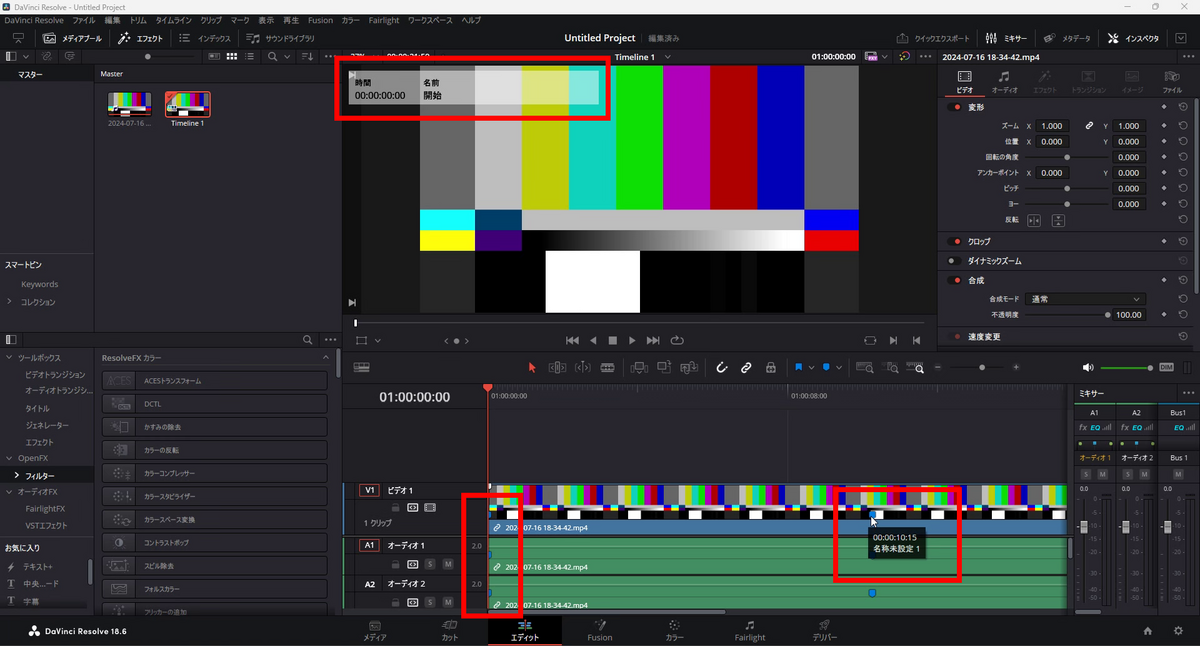
・テーマの作成、メンテナンス、および将来のカスタマイズオプションを可能にするコンポーザブルテーマシステムを追加 [derrod/Warchamp7]
詳細についてはWikiページを参照
https://github.com/obsproject/obs-studio/wiki/OBS-Studio-Theme-System
★テーマのインストール先
・Windows: %APPDATA%\obs-studio\themes
・macOS: ~/Library/Application Support/obs-studio/themes
・Linux (Flatpak以外): ${XDG_CONFIG_HOME}/obs-studio/themes
この変更により「設定」→「一般」→「テーマ」ではなく「設定」→「外観」に設定が移動されました。
★テーマ
・Yami
・System ※Windowsだとハイコントラストにした場合のみ表示
★スタイル
・Acri
・Classic (※バージョン 30.1.2までは Dark)
・Default (※バージョン 30.1.2までは Yami)
・Grey
・Light
・Rachni
★バージョン 30.2以降
※テーマの拡張子が変更されました。
System.obt (ベーステーマ)
Yami.obt (ベーステーマ)
Yami_Acri.ovt (バリアントテーマ)
Yami_Classic.ovt (バリアントテーマ)
Yami_Default.ovt (バリアントテーマ)
Yami_Grey.ovt (バリアントテーマ)
Yami_Light.ovt (バリアントテーマ)
Yami_Rachni.ovt (バリアントテーマ)
★バージョン 30.1.2まで
※拡張子が .qss のテーマはバージョン 30.2以降動作しなくなります。
Acri.qss
Dark.qss
Grey.qss
Light.qss
Rachni.qss
System.qss
Yami.qss
30.2 変更点
・さまざまなUIとテーマの調整 [Warchamp7]
簡単にメイン画面の比較画像
★バージョン 30.2以降
★バージョン 30.1.2まで
・シーン/グループ内のソースの複数インスタンスのオーディオが重複排除されるようになりました [derrod]
音声があるソースを「参照」で同じシーンに「複製」すると音声が2倍(2重)になる症状がありました。
※「参照」で「複製」は「ソースをコピー」して「貼り付け (参照)」のこと。
「音声ミキサー」上ではそのソースの音声が1つしかないように見えますが、音声が2倍(2重)になるという症状でした。
libobs: Mix audio of each source in a scene only once by derrod · Pull Request #10537 · obsproject/obs-studio · GitHub
・macOSの既定の録画フォーマットをfragmented MOVに設定 [gxalpha]
バージョン 30.1で「Fragmented MOV」が既定の録画フォーマットになっていましたが、バージョン 30.1.2で「Matroska Video (.mkv)」に戻されていました。
今回の更新でまた「Fragmented MOV」へ戻されました。
※「Fragmented」フォーマットがWindows環境で問題(メディアプレイヤーとの互換性が悪くシーク出来ないなど)がありバージョン 30.1.2で一旦戻されていました。
・ファイルを開くダイアログは、デフォルトではなく現在選択されているファイルのディレクトリで開始されるようになりました [Warchamp7]
あとで説明書く
UI: Use selected file path when opening file dialogs by Warchamp7 · Pull Request #10485 · obsproject/obs-studio · GitHub
・詳細出力の警告を設定ウィンドウの下部に移動し見やすくしました [GPattenden]
UI: Move recording warnings to bottom of window · obsproject/obs-studio@60dd0c3 · GitHub
警告が途切れていたのが修正
ただこの変更以降、種別を「標準」から「カスタム出力 (FFmpeg)」にした場合に下部に警告が出たままだと表示されたままになります。(警告を表示させなくしたら消えはする)
★バージョン 30.2以降
★バージョン 30.1.2まで
・ログに利用可能なすべてのエンコーダが含まれるようになりました [Penwy]
以下のような感じにログファイルに出力されます。
利用可能なエンコーダが把握できるので、サポートする際に便利なりました。
UI: Log available encoders on load by Penwy · Pull Request #10478 · obsproject/obs-studio · GitHub
09:06:44.550: Available Encoders:
09:06:44.550: Video Encoders:
09:06:44.550: - ffmpeg_svt_av1 (SVT-AV1)
09:06:44.550: - ffmpeg_aom_av1 (AOM AV1)
09:06:44.550: - jim_nvenc (NVIDIA NVENC H.264)
09:06:44.550: - jim_hevc_nvenc (NVIDIA NVENC HEVC)
09:06:44.550: - obs_qsv11_v2 (QuickSync H.264)
09:06:44.550: - obs_qsv11_hevc (QuickSync HEVC)
09:06:44.550: - obs_x264 (x264)
09:06:44.550: Audio Encoders:
09:06:44.550: - CoreAudio_AAC (CoreAudio AAC)
09:06:44.550: - ffmpeg_aac (FFmpeg AAC)
09:06:44.550: - ffmpeg_opus (FFmpeg Opus)
09:06:44.550: - ffmpeg_pcm_s16le (FFmpeg PCM (16-bit))
09:06:44.550: - ffmpeg_pcm_s24le (FFmpeg PCM (24-bit))
09:06:44.550: - ffmpeg_pcm_f32le (FFmpeg PCM (32-bit float))
09:06:44.550: - ffmpeg_alac (FFmpeg ALAC (24-bit))
09:06:44.550: - ffmpeg_flac (FFmpeg FLAC (16-bit))
・音量メーターの外観を調整 [Warchamp7]
※バージョン 30.2.1でサイズ調整がありました。 情報元
※掲載してるSSはバージョン 30.2.0で作成したので、垂直レイアウトにした際の横幅が結構使用されています。
★バージョン 30.2以降
★バージョン 30.1.2まで
・マルチビューの境界線とラベルの外観を調整 [Warchamp7]
UI: Adjust appearance of multiview borders and labels by Warchamp7 · Pull Request #10716 · obsproject/obs-studio · GitHub
★バージョン 30.2以降
★バージョン 30.1.2まで
30.2 バグ修正
・一部のAV1エンコーダでパケット優先度が設定されておらず出力がフレームドロップから回復しない問題を修正しました [derrod]
一部のAV1エンコーダを利用している際にビットレートが低下すると全く回復せず一度配信を停止して再度開始をしないと問題が解決しない症状が修正されました。
以下で報告されていた内容の修正
AV1 YouTube bitrate drop until stream restart · Issue #10383 · obsproject/obs-studio · GitHub
・ソースのプロパティを閉じるときに変更破棄の確認ダイアログが2回表示される問題を修正しました [tytan652]
「映像キャプチャデバイス」「画面キャプチャ」などで発生していました。
UI: Fix double confirmation dialog while discarding source change by tytan652 · Pull Request #10514 · obsproject/obs-studio · GitHub
★バージョン 30.2以降
★バージョン 30.1.2まで
・範囲によるテキスト配置を修正しました [exeldro]
obs-text: Fix alignment with extents by exeldro · Pull Request #10231 · obsproject/obs-studio · GitHub
・出力設定内のエンコーダプロパティにネスト(入れ子)されたスクロール領域がある問題を修正しました [derrod]
どのように変わったかはPRに画像あるのでそれを見てください。
UI: Prevent double scrollbars for encoder properties by derrod · Pull Request #10418 · obsproject/obs-studio · GitHub
・フィルタの元に戻すアクションで名前の代わりにUUIDが表示される問題を修正しました [derrod]
フィルタの変更をした際に、フィルタの名前じゃなくUUIDが表示されていました。
UI: Fix filter undo action using UUID instead of name by derrod · Pull Request #10503 · obsproject/obs-studio · GitHub
・一時停止インジケーターのテキストスタッキングを修正しました [Aleksbgbg]
どのように変わったかはPRにBefore、Afterの画像あるのでそれを見てください。
UI: Fix text stacking in paused indicator by Aleksbgbg · Pull Request #10308 · obsproject/obs-studio · GitHub
・無効になっているオーディオソースがオーディオの詳細プロパティに表示されていた問題を修正しました [Penwy]
バージョン 30.1でWindowsの「ゲームキャプチャ/ウィンドウキャプチャ」に「音声キャプチャ」オプションが追加されてオーディオが有効かどうかに関係なく「オーディオの詳細プロパティ」に表示されていた問題が修正されます。
この変更により「音声キャプチャ」が有効になっていないソースは非アクティブとしてマークされてデフォルトでは非表示になりますが「オーディオの詳細プロパティ」で「アクティブなソースのみ」のチェックを外すと表示可能です。
UI: Change advanced audio controls to use audio_active by Penwy · Pull Request #10402 · obsproject/obs-studio · GitHub
30.2 リリースノートに書いてない変更点メモ
リリースノートには書かれてない変更点をメモしています。
完全に自分用のメモかつ詳しくも書いてないので、こんな変更があったんだな程度に見てください。
・依存関係の更新
※バージョン 30.1との比較
※一部のみ掲載 (気になる人は obs-deps を見て下さい)
Qt(macOS/Windows) : 6.6.2 → 6.6.3
FFmpeg : 6.1.1 → 7.0
他の変更は以下のPRを見てください
Update dependencies by RytoEX · Pull Request #245 · obsproject/obs-deps · GitHub
・WebSocketプラグインの更新
「ツール」→「WebSocket サーバー設定」の部分
バージョン 30.2からobs-websocket設定の保存位置が変わりました。
・バージョン 30.1.2以前C:\Users\11700k\AppData\Roaming\obs-studio\global.ini
・バージョン 30.2.0以降C:\Users\11700k\AppData\Roaming\obs-studio\plugin_config\obs-websocket\config.json
変更に伴いWebSocket設定が一部リセットされてるかも。(バージョン 30.2.1で修正されてるかも)
※保存場所の変更で、ユーザー アカウント名に問題があると設定が保存されなかったりOBSがセーフモードでしか起動しない場合があるので詳しくはこの記事の上の方に書いてる部分をご覧ください。
「config.json」の内容
{
"alerts_enabled": false,
"auth_required": true,
"first_load": false,
"server_enabled": false,
"server_password": "パスワードの文字列",
"server_port": 4455
}
バージョン 30.2を初めて起動したときに以下のログが記録されます。
[obs-websocket] [MigrateGlobalConfigData] Some configurations have been migrated from old config
・以下編集中 PRリンクをまずメモ
Comparing release/30.1...master · obsproject/obs-studio · GitHub
UI: Reserve size of congestion vector · obsproject/obs-studio@04036f3 · GitHub
UI: Use signal vector for status bar · obsproject/obs-studio@21f1c15 · GitHub
UI: Size the abstract-socket address properly · obsproject/obs-studio@87902cb · GitHub
・仮想カメラの有効化をリファクタリング
UI,plugin: Refactor virtual camera enablement · obsproject/obs-studio@78cd07b · GitHub
・QSVの「主観的なビデオ強化」オプションを削除
現時点ではこのオプションは何もしないから削除(?)
obs-qsv11: Remove adaptive CQM option · obsproject/obs-studio@f47fc81 · GitHub
・ SRTおよびRISTでmpegtsフォーマットで上書きを削除
obs-ffmpeg: Remove mpegts format override for SRT and RIST · obsproject/obs-studio@3d30a4e · GitHub
・decklinkのSDKを12.0へアップデート
decklink: Update SDK to 12.0 · obsproject/obs-studio@79dd021 · GitHub
・プレビューのスクロール調整
拡大されたプレビューをさらに内側に移動できるように
UI: Adjust preview scrolling clamp values · obsproject/obs-studio@c54f437 · GitHub
・シーク中にメディアソースの時間ラベルを更新
UI: Update media source time labels while seeking by Warchamp7 · Pull Request #10603 · obsproject/obs-studio · GitHub
UI: Update media source time labels while seeking · obsproject/obs-studio@8721bf6 · GitHub
・プレビュー内のスペースヘルパーラベル関連
UI: Give private spacing helper sources names · obsproject/obs-studio@67e4853 · GitHub
・プレビューの間隔の線 (ずれていた)
UI: Center preview spacing lines · obsproject/obs-studio@4165047 · GitHub
・CUDAエラーのエンコーダーエラーメッセージ
obs-ffmpeg: Set encoder error message for CUDA errors · obsproject/obs-studio@8650276 · GitHub
・アプリケーション音声キャプチャの問題を調査するために追加されたデバッグログを削除
win-wasapi: Remove noisy and useless debug logging · obsproject/obs-studio@877ddad · GitHub